Die Dienstprogramme Free Antivirus, Premium Security und Ultimate von Avast nutzen mehrere Live-Schutzschilde für Schützen Sie Ihren PC und Mac gegen bösartige Bedrohungen in Echtzeit. Doch trotz des verbesserten Schutzes, den Sie erhalten, kann die kontinuierliche Ausführung im Hintergrund zu verschiedenen softwarebezogenen Problemen führen. Der schnellste Weg, dies zu beheben, besteht darin, Avast vorübergehend zu deaktivieren.
Wir erklären Ihnen, warum und wie Sie Avast auf Ihrem Computer deaktivieren müssen und wie Sie bestimmte Avast-Schutzschilde finden und deaktivieren, damit Sie Ihren Computer nicht einem Risiko aussetzen.
Gründe für die vorübergehende Deaktivierung von Avast
Durch die Deaktivierung von Avast wird Ihr PC oder Mac durch verschiedene Formen von Malware wie Trojaner, Würmer und Keylogger gefährdet. Tun Sie dies nur, wenn Sie auf eines oder mehrere der folgenden Szenarios stoßen.
Beim Beheben eines Problems
Anti-Malware-Dienstprogramme sind dafür berüchtigt, legitime Aktivitäten ungenau zu kennzeichnen. Wenn Sie also Probleme beim Ausführen einer bestimmten Aufgabe haben (z. B. weil Sie ein Programm nicht öffnen oder eine Datei nicht herunterladen können), hilft das vorübergehende Deaktivieren von Avast, dies als wahrscheinlichen Grund auszuschließen.
Natürlich können Sie Avast jederzeit erneut aktivieren, nachdem Sie das Programm, die Website, die Datei usw. zur Ausnahmeliste des Anti-Malware-Dienstprogramms hinzugefügt haben.
Um die Leistung zu steigern
Wie die meisten Antivirenprogramme verbraucht Avast Systemressourcen, um Ihren PC oder Mac zu schützen, was sich negativ auf die Leistung ressourcenintensiver Aufgaben wie Videospiele auswirken kann.
Wenn sich Ihr Computer langsam oder träge anfühlt, kann es einen Unterschied machen, Avast für die Dauer der Aktivität auszuschalten.

Konzentriert bleiben
Avast neigt dazu, viele Popup-Benachrichtigungen anzuzeigen. Es hilft Ihnen zwar dabei, über bösartige Bedrohungen auf Ihrem Computer auf dem Laufenden zu bleiben, es kann aber auch sein, dass Sie unnötige Benachrichtigungen über Produktfunktionen und Upgrade-Angebote erhalten.
Zur Ehre von Avast gehört, dass es mit einer Funktion namens Stiller Modus ausgestattet ist, die Ihnen Schalten Sie alle Benachrichtigungen auf Ihrem Computer stumm hilft. Wenn Sie Avast jedoch kurzzeitig deaktivieren, sollten Sie sich auf die anstehende Aufgabe konzentrieren, falls der Silent Mode nicht funktioniert.
So deaktivieren Sie Avast vorübergehend (Windows)
Auf dem PC können Sie Avast jederzeit bequem ausschalten. Suchen Sie zunächst einfach das Avast -Symbol in der Windows-Taskleiste (unten rechts auf dem Bildschirm). Klicken Sie dann mit der rechten Maustaste darauf und zeigen Sie auf die Option mit der Bezeichnung Avast Shields Control . Wählen Sie anschließend eine der folgenden Optionen aus:.
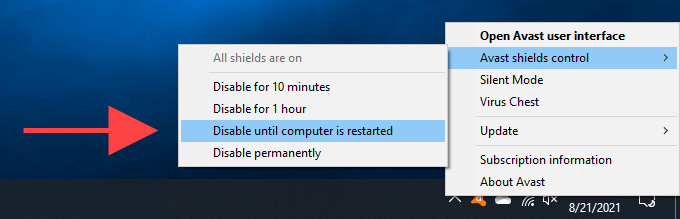
Mit den ersten drei Optionen können Sie Avast vorübergehend deaktivieren. Wenn Sie beispielsweise Für 10 Minuten deaktivieren auswählen, sollte Avast nach 10 Minuten automatisch neu gestartet werden.
Die Option Dauerhaft deaktivieren schaltet Avast auch vorübergehend aus und Sie können das Anti-Malware-Dienstprogramm manuell reaktivieren. Klicken Sie dazu mit der rechten Maustaste oder wählen Sie erneut das Symbol Avast aus, zeigen Sie auf Avast-Schutzschilde-Steuerung und wählen Sie die Option Alle Schutzschilde aktivieren aus.
So deaktivieren Sie Avast Shields vorübergehend (Windows)
Avast verfügt über mehrere Live-Schutzschilde, die Ihren Computer proaktiv auf Bedrohungen scannen. Anstatt das Anti-Malware-Dienstprogramm jedoch vollständig zu deaktivieren, können Sie auch jeden Schutz einzeln deaktivieren. Dadurch können Sie spezifische Probleme lösen und gleichzeitig die meisten Bereiche Ihres PCs schützen. Beispielsweise kann das Deaktivieren des Web Shield dabei helfen, browserbezogene Probleme zu beheben.
Um einzelne Avast-Schutzschilde zu deaktivieren, klicken Sie zunächst mit der rechten Maustaste auf das Avast -Symbol in der Taskleiste. Wählen Sie dann die Option Avast-Benutzeroberfläche öffnen . Anschließend können Sie Avast Shields auf den seitlichen Registerkarten Schutz und Datenschutz suchen und deaktivieren.
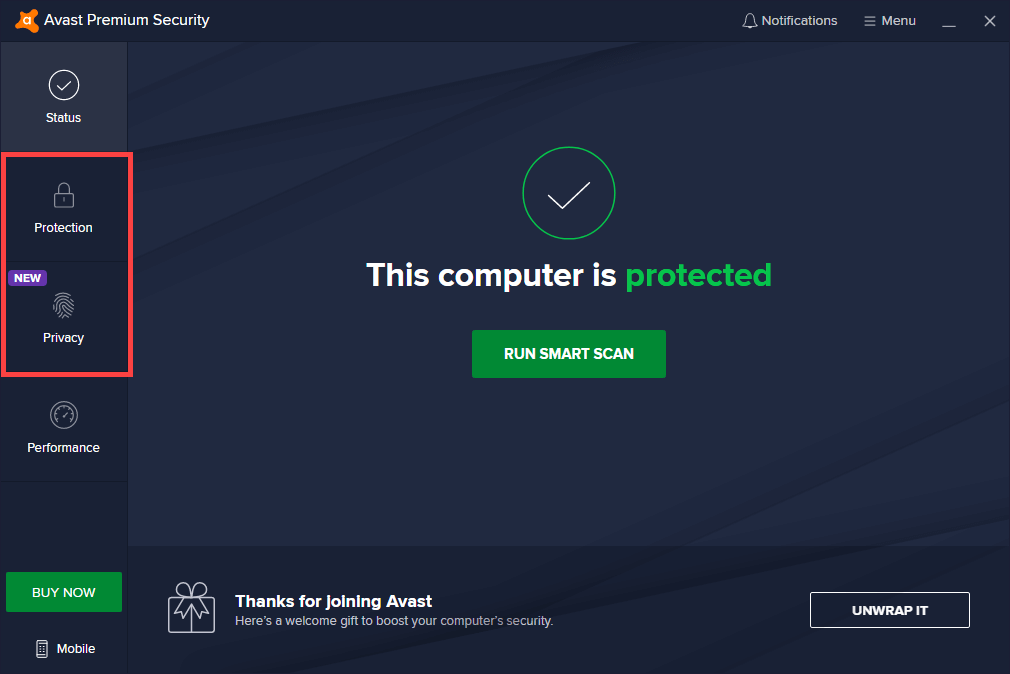
Avast sollte Ihnen dann die Möglichkeit bieten, sie für 10 Minuten, eine Stunde, bis zum nächsten Neustart Ihres Computers oder auf unbestimmte Zeit zu deaktivieren.
Dateischutz
Field Shield befindet sich unter Schutz >Core Shields und scannt neue Dateien automatisch auf Bedrohungen. Deaktivieren Sie es, wenn Avast viele Fehlalarme generiert oder Leistungsprobleme verursacht.
Verhaltensschild
Befindet sich unter Schutz >Core Shields . Behavior Shield warnt Sie vor verdächtigen Anwendungen. Deaktivieren Sie es, wenn Anwendungen weiterhin nicht geladen werden können.
Web Shield
Web Shield befindet sich unter Schutz >Core Shields und blockiert verdächtige Websites und Downloads. Deaktivieren Sie es, wenn Sie Probleme beim Zugriff auf Websites oder beim Durchführen von Downloads haben..
Mail Shield
Mail Shield befindet sich unter Schutz >Core Shields und schützt Sie vor verdächtigen E-Mail-Anhängen. Deaktivieren Sie es, wenn Sie Probleme beim Zugriff auf Ihre E-Mails haben.
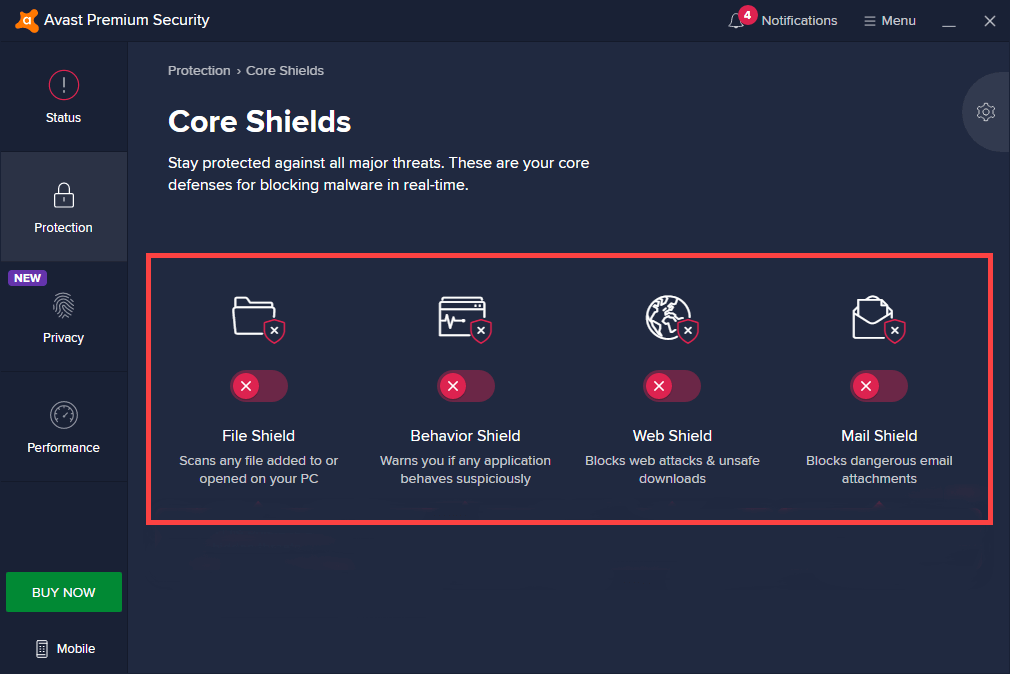
Ransomware Shield
Befindet sich unter Schutz >Ransomware Shield . Schützt Sie vor Ransomware. Deaktivieren Sie es, wenn Leistungsprobleme auftreten.
Remote Access Shield
Befindet sich unter Schutz >Remote Access Shield . Es verhindert, dass Hacker aus der Ferne eine Verbindung zu Ihrem Computer herstellen. Deaktivieren Sie es, wenn Sie Probleme bei der Verwendung der Remotedesktopfunktion in Windows haben.
Echte Website
Befindet sich unter Schutz >Echte Website . Verhindert DNS-Hijacking (Domain Name System). Deaktivieren Sie es, wenn Sie Probleme beim Ändern der DNS-Einstellungen Ihres Computers haben.
Firewall
Befindet sich unter Schutz >Firewall . Schützt Sie vor böswilligen ein- und ausgehenden Verbindungen. Deaktivieren Sie es, wenn Programme Probleme mit der Internetverbindung haben.
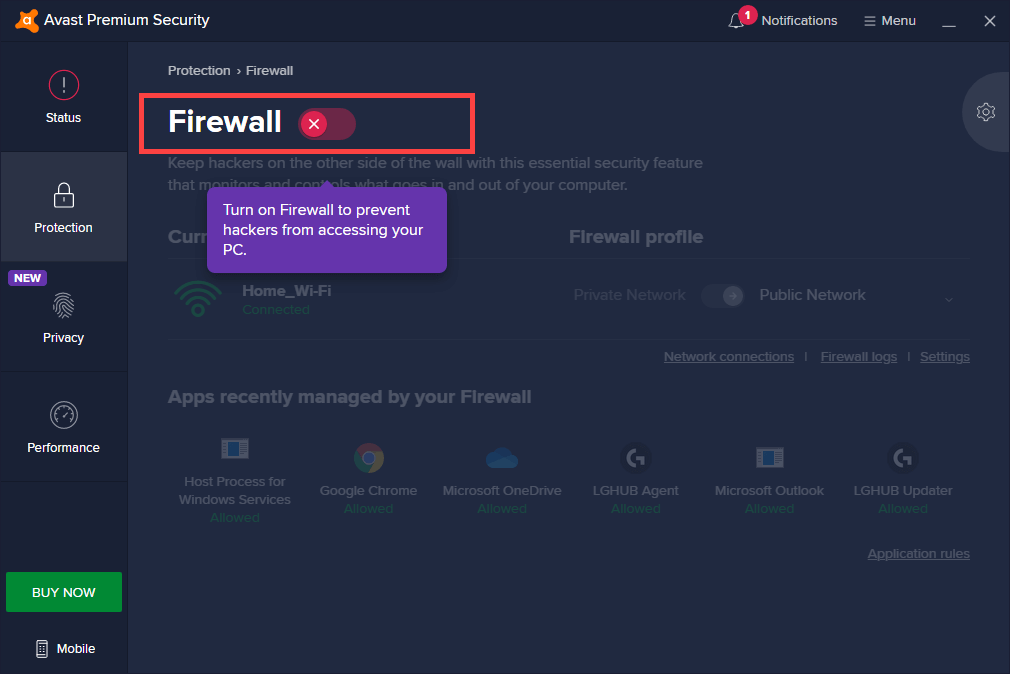
Passwortschutz
Zu finden unter Datenschutz >Echte Website . Es verhindert, dass bösartige Anwendungen auf Ihre Passwörter zugreifen. Deaktivieren Sie es, wenn Sie Probleme beim Zugriff, Ändern oder Löschen von Passwörtern haben.
Webcam-Schutz
Zu finden unter Datenschutz >Webcam Shield . Verhindert Webcam-Hijacking. Deaktivieren Sie es, wenn Ihre Webcam mit unterstützten Programmen nicht funktioniert.
Schutzschild für sensible Daten
Sensitive Data Shield befindet sich unter Datenschutz >Webcam Shield und schützt Dokumente mit vertraulichen Informationen wie Bankinformationen, Passwörtern und Identifikationsinformationen. Deaktivieren Sie es, wenn Sie Probleme beim Zugriff auf oder beim Bearbeiten von Dateien haben.
So schalten Sie Avast vorübergehend aus (Mac)
Auf dem Mac haben Sie keinen Zugriff auf eine Ein-Klick-Option, mit der Sie Avast vorübergehend deaktivieren können. Stattdessen müssen Sie die Schilde manuell deaktivieren. Das Deaktivieren aller Schilde führt im Wesentlichen dazu, dass Avast deaktiviert wird..
Wählen Sie das Avast -Symbol in der Menüleiste des Mac und wählen Sie Avast-Sicherheit öffnen, um die Avast-Schutzschilde zu deaktivieren .
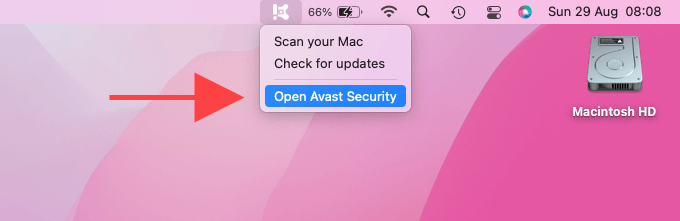
Sie können dann einzelne Avast-Schutzschilde finden und deaktivieren, indem Sie die Abschnitte Core Shields und Ransomware Shield besuchen.
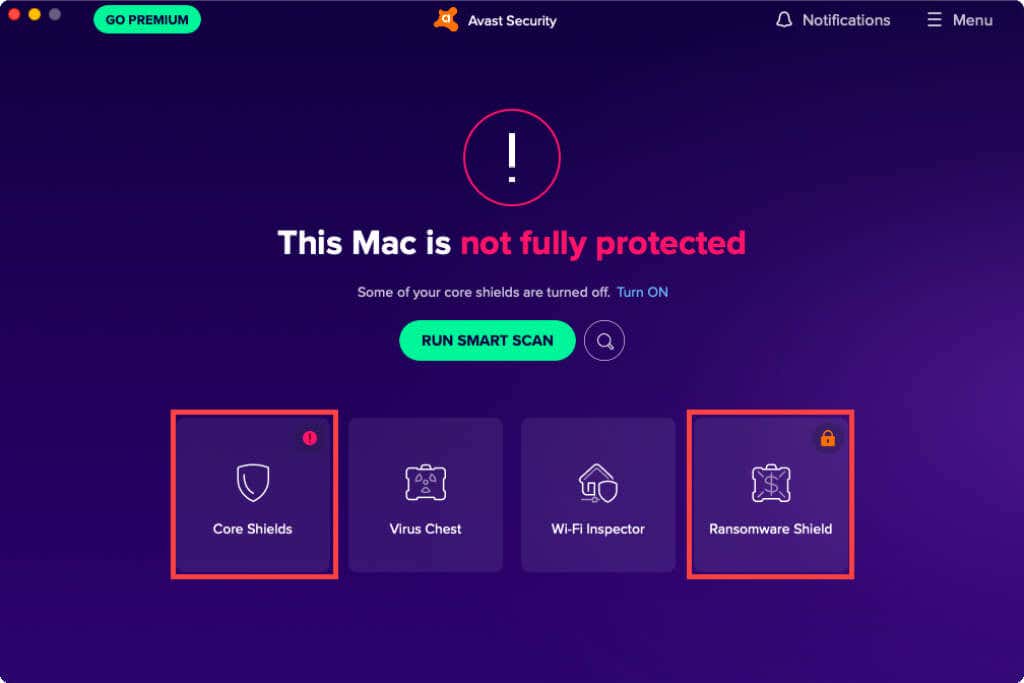
Dateischutz
Befindet sich unter Core Shields . Überprüft neue Dateien und Ordner automatisch auf Malware. Deaktivieren Sie es, wenn Avast mehrere Dateien fälschlicherweise markiert oder Leistungsprobleme auf Ihrem Mac verursacht.
Web Shield
Web Shield befindet sich unter Core Shields und blockiert bösartige Websites und Downloads. Deaktivieren Sie es, wenn Safari oder Ihr bevorzugter Drittanbieter-Browser nicht richtig funktioniert.
E-Mail-Schutz
E-Mail Shield befindet sich unter Core Shields und bietet Schutz vor verdächtigen E-Mail-Anhängen. Deaktivieren Sie es, wenn Sie Probleme mit der Mail-App oder anderen E-Mail-Clients von Drittanbietern haben.
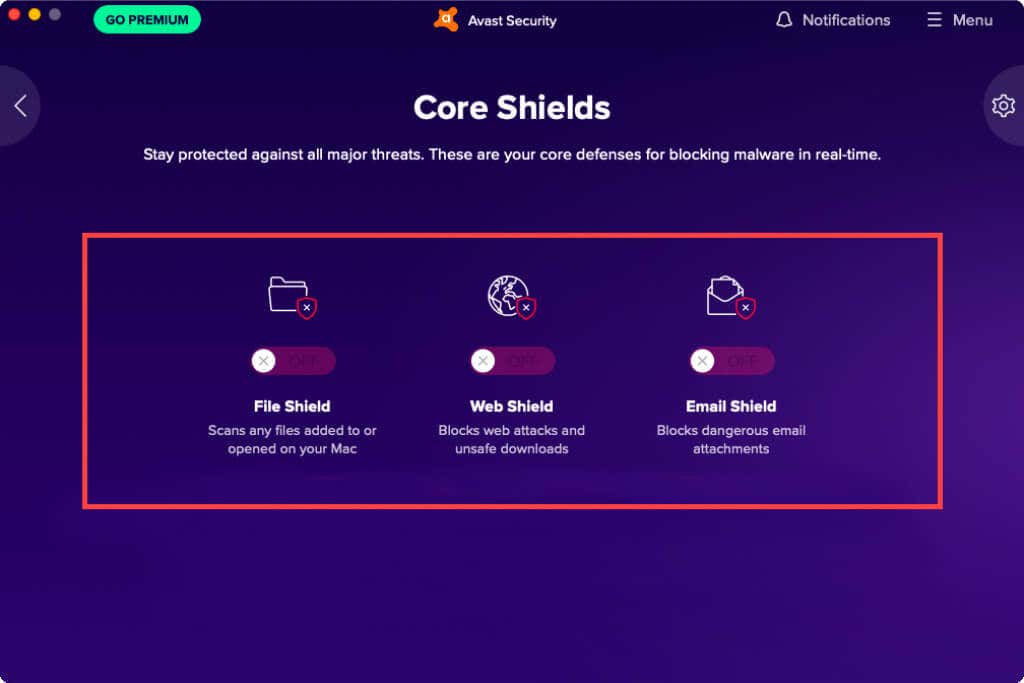
Ransomware Shield
Es befindet sich unter Ransomware Shield und schützt Ihren Mac vor Ransomware. Deaktivieren Sie es, wenn Avast weiterhin die Leistung Ihres Mac beeinträchtigt.
Haben Sie genug von Avast? Werde es los
Wenn Sie Avast deaktivieren, wird es Sie nicht daran hindern, Ihren PC oder Mac manuell auf Malware zu scannen, sodass Sie immer noch ein gewisses Maß an Sicherheit haben. Lassen Sie es einfach nicht für längere Zeit ausgeschaltet.
Sie können sich jedoch jederzeit für Deinstallieren Sie Avast von Ihrem PC oder Mac entscheiden, wenn Sie das Gefühl haben, dass es nichts für Sie ist. Wenn ja, sollten Sie sich die folgenden Alternative Anti-Malware-Dienstprogramme für den PC und Mac ansehen.
.